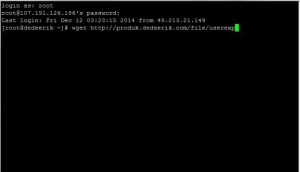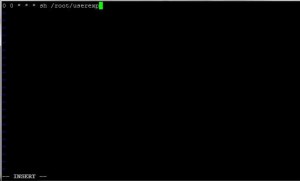Sebagai penjual ssh, terutama yang menggunakan dropbear, tentu anda akan merasa kesal apabila setiap hari harus cek apakah ada user yang sudah expired atau tidak, kemudian jika ada, anda harus menghapusnya satu persatu atau mendisable atau melocknya satu persatu. Tentu saja hal yang demikian itu bisa dibilang repot dan cukup menyita waktu, terutama bagi penjual ssh yang sibuk dengan pekerjaan offline atau memiliki pelanggan ssh yang sangat banyak.
Nah, dengan adanya auto expire user dropbear centos ini, anda tidak perlu lagi repot-repot untuk melakukan hal tersebut, karena pekerjaan tersebut sudah otomatis dikerjaan pada saat masa aktif user sudah habis. Jadi, anda tinggal duduk manis saja sambil minum kopi atau anda bisa lakukan pekerjaan lain yang harus anda kerjakan.
Script auto exipre yang akan saya share ini berfungsi untuk mendisable atau melock user yang sudah expired, namun tidak sampai menghapusnya. User yang terdisable tidak akan bisa login dengan sempurna karena akan ada permintaan password yang baru, artinya mereka akan menghubungi anda dan anda hanya tinggal cek user tersebut di server anda.
Baca Juga : Cara Install Dropbear di VPS Centos
Sebelum share, saya ingin mengucapkan terimkasih terlebih dahulu ke pihak groundmans.tk yang dulu pernah share ini di websitenya, jika ada admin groundmans saya memohon izin share, jika tidak berkenan akan saya hapus postingan ini. Saya share disini karena banyaknya teman saya yang menanyakan hal ini kepada saya dan setelah saya suruh mengeceknya di groundmans, tapi ternyata websitenya sudah tidak bisa di akses.
Berikut ini adalah cara membuat auto expire user dropbear di centos :
- Pastikan anda sudah sukses login ke vps anda.
- Download terlebih dahulu scriptnya dengan mengetikan command :
wget http://www.dedeerik.com/userexp
- Kemudian anda masukan ke cron job dengan mengetikan :
crontab -e
- Edit dengan menekan tombol i di keyboard anda.
- Kemudian masukan (copy/paste) command berikut :
0 0 * * * sh /root/userexp
- Tekan tombol ESC di keyboard, kemudian ketikan :wq untuk menyimpan dan keluar dari editor.
- Jika ada pesan crontab: installing new crontrab berarti anda sudah berhasil.
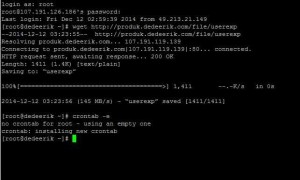
- Selanjutnya jika anda ingin cek untuk memastikannya, anda dapat mengetikan command :
crontab -l
Jika hasilnya seperti pada gambar berikut berarti crontab sudah berhasil dibuat dan akan berjalan otomatis setiap hari pada pukul 00.00 tengah malam.

- Untuk unlock atau enable kembali user yang sudah di lock atau disable, anda dapat mengetikan command :
passwd -u nameuser
Ganti nama user dengan nama user yang akan di unlock.
Script di atas sudah lulus uji coba di vps centos saya selama ini dan semuanya berjalan dengan sempurna.
Baca Juga : Cara Install Webmin di VPS Centos